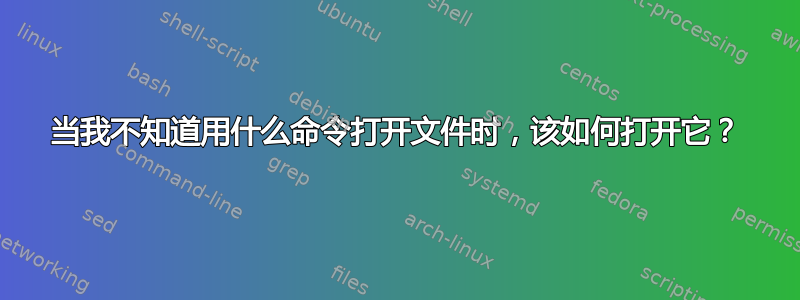
我是 Ubuntu 新手。如何打开工作目录中的文件?我已经尝试过了
./MyFile.jpg
然后它回复
bash: ./MyFile.jpg: Permission denied
现在,我开始思考我必须去更改权限。所以我使用 chmod 将文件权限设置为“rwx”(我不确定将可执行文件设置为允许是否能达到我想要的效果,但这似乎合乎逻辑),然后尝试
./MyFile.jpg
但这又回来了
bash: ./MyFile.jpg: cannot execute binary file
这让我觉得 chmod 不是正确的选择。所以我把权限改回来,不再是“rwx”,而是“rw-”。现在我觉得自己很愚蠢,因为我无法在终端中打开一个简单的文件。我可以不使用终端,在桌面上双击文件来打开它,但我想教自己如何使用终端导航。我也试过
sudo ./MyFile.jpg
但那也没用。有什么帮助吗?
答案1
如果你想使用默认程序打开文件,你可以使用
gnome-open YourFile
或者(正如 Florian Diesch 在评论中提到的)你可以使用以下命令,该命令也适用于每一个新达集团- 兼容桌面环境(包括 KDE、LXDE 和 XFCE):
xdg-open YourFile
您必须使用命令来打开文件。对于您的情况,您可以使用
eog MyFile.jpg
无需处理权限问题。Eog 是侏儒之眼。输入man eog更多信息。它可以打开以下图像文件:ani、bmp、gif、ico、jpeg、pcx、png、pnm、ras、svg、tga、tiff、wbmp、xbm 和 xpm。
对于其他文件类型,您需要其他命令。例如:
- 可以使用 打开名为 YourMajesty.pdf 的 pdf 文件
evince YourMajesty.pdf。 - 可以使用打开名为 MyFile.txt 的文本文件
gedit MyFile.txt,这也适用于许多其他包含文本(但没有 .txt 扩展名)的文件。
&如果在命令末尾添加一个 (例如eog MyPhoto.jpg &),您仍然可以继续使用同一个终端执行其他命令。
答案2
如果你想打开一个文件,使用gnome-open。这相当于在 Nautilus 中双击文件。
gnome-open MyFile.jpg
如果您想执行脚本或程序,请设置其执行权限,并输入以路径为前缀的文件名:(您永远不会对 JPG 图像执行此操作,因为它不是可执行程序。)
./executable-name
答案3
在命令行中,不可能只提及一个文件,然后自动用该文件启动相应的程序。所以您必须调用该程序(在这种情况下,您可以使用“Eye of Gnome” eog)。
尝试
eog Myfile.jpg
如果您通过使用 调用 eog 来让它“在后台”启动,您还可以立即重新获得对终端的控制权eog Myfile.jpg &。
另一个提示:使用tab让终端自动完成您的输入。


